Muse Dash CustomPlay 提供了本地导入自制谱面的功能,可以游玩和预览自己创作的自制谱面,或是其他人创作的自制谱面。
本文章将从谱面文件结构开始,说明各个终端上 Muse Dash CustomPlay 导入本地谱面的方法。
谱面文件结构


如上可以看到一份谱面是一个文件夹,里面应该包含三个关键的文件:
cover.png谱面的封面图片,此文件不是必须的music.ogg谱面的音频文件,此文件是必须的score.mdcpmf谱面的数据文件,此文件是必须的
以上要素构成了一份谱面。操作谱面时,请以文件夹为单位进行操作。
但请注意,Muse Dash CustomPlay 并不支持读取 bms 格式的谱面
cover.png、music.ogg、score.mdcpmf文件直接置于 MDCP 的本地谱面文件夹内,这样的结构不被软件认为是一个谱面文件夹,是无法读取的
PC 端本地谱面导入方式

PC 端 MDCP 的文件如图所示。存放本地谱面的路径位于Muse Dash CustomPlay_Data/MDCustomData。

如果这个路径不存在,只要启动一次 Muse Dash CustomPlay,即会自动创建。你也可以手动创建。
将谱面文件夹置于该路径内即可。
Android 端本地谱面导入方式
Android 端存放本地谱面的路径位于storage/emulated/0/MDCustomData。这个路径在绝大部分情况下就是安卓手机自带文件管理的默认根目录。

如果这个路径不存在,只要启动一次 Muse Dash CustomPlay,即会自动创建。你也可以手动创建。
将谱面文件夹置于该路径内即可。
iOS 端本地谱面导入方式
安装 Muse Dash CustomPlay 且至少运行一次之后,打开 iOS 系统自带的文件 App。

在此可以找到 Muse Dash CustomPlay 的资料文件夹,点击依次进入mdcp_data、__local文件夹。



将谱面文件夹置于其中即可。
(那个压缩包是谱面文件夹解压之后留下来的,忘了删,不删也不影响!)
导入后的操作
导入后在软件内的操作不分系统,都是一样的。
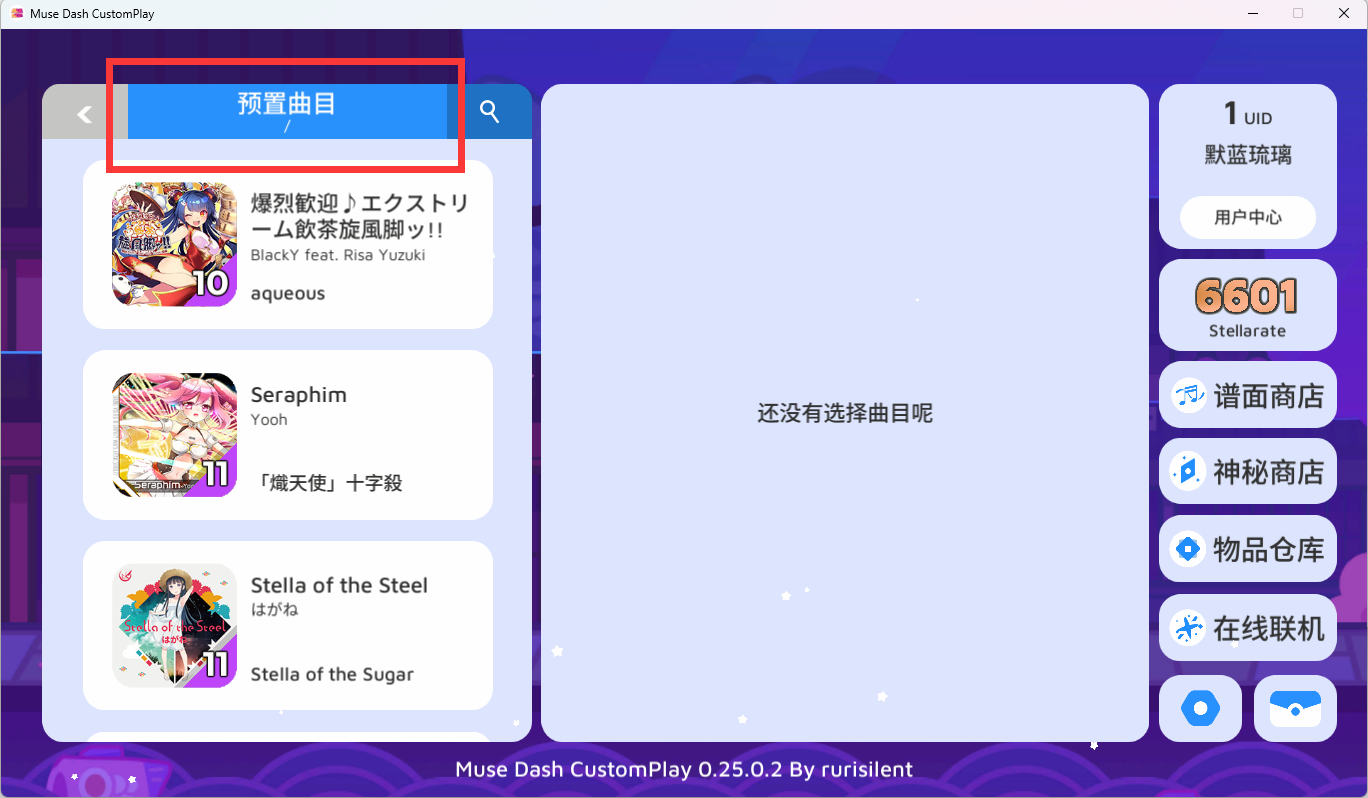
导入完成后,点击左上角红色区域的按钮,切换到本地曲目,即可刷新出导入成功的本地谱面。
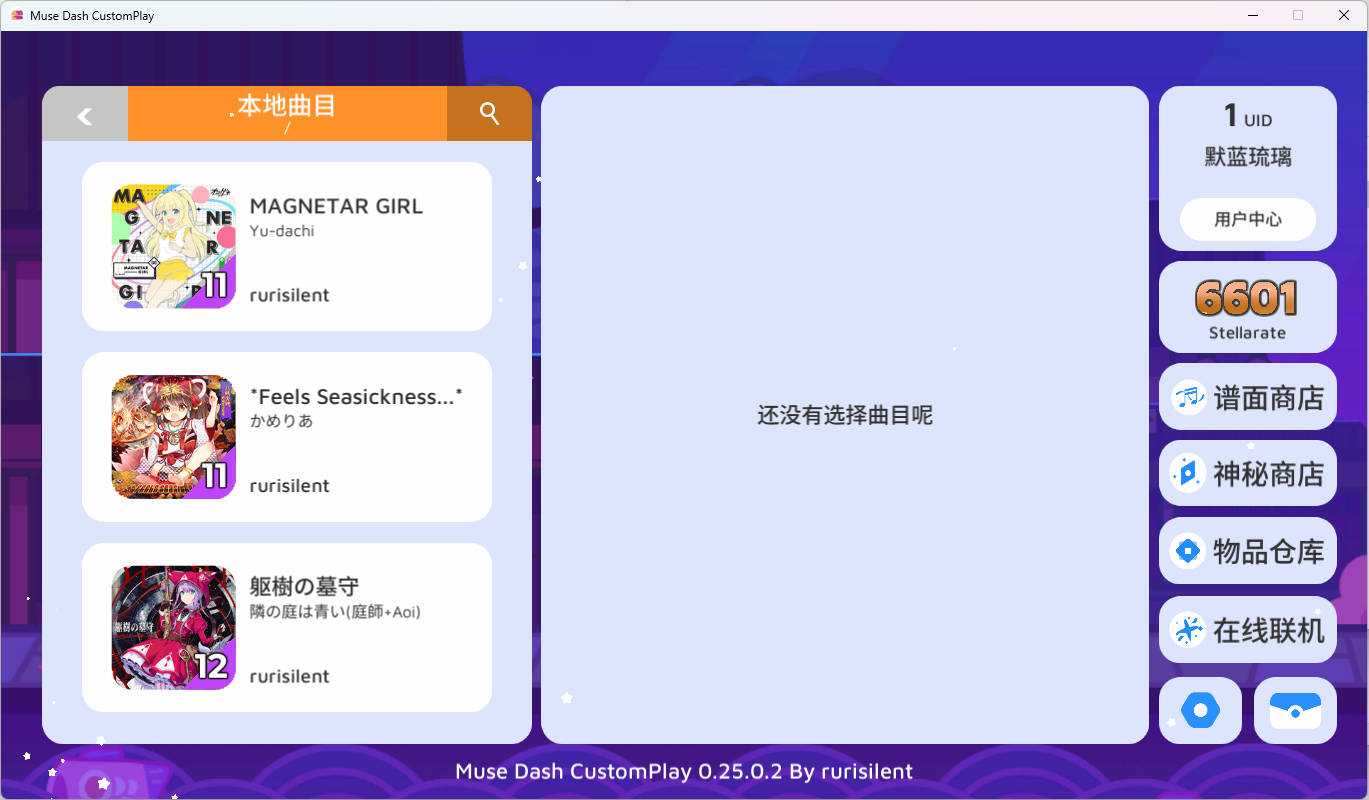
如果在本地曲目列表界面停留时,导入了新的本地谱面,需要切换一下曲目列表(比如切换到预置曲目再切换回本地曲目),刷新一次,即可看到新导入的本地谱面。
又是一个小细节(高级技巧)
1. 实时预览
客户端自带的实时预览功能,支持随时暂停播放、拖动进度条预览以及刷新当前谱面。
PC 端在使用 Editor 制作谱面的时候,可以直接将谱面文件夹保存在本地文件夹内。这样做之后,编辑谱面并保存后,可以直接在实时预览内刷新谱面,将最新的修改同步到客户端内。

2. 谱面上传前优化
Muse Dash CustomPlay Chart Uploader 可以将创作的谱面上传到 MDCP 供所有人下载,但已经上传的谱面想要修改优化只能删除后再次上传,删除会导致该谱面的排行榜和评论等数据被清除,而且上传谱面在可以被下载前需要经过审核。
为了保证谱面质量,减少修改次数(也减少我们审核同学的工作量),请先在本地测试并修改优化自己的谱面,确认没有问题后,再进行上传。